Publicitate
 Am vorbit despre înregistrarea unui flux de radio online în trecut. Dar de multe ori, doar să poți înregistra emisiuni radio nu este suficient. Dacă există un spectacol care vă place, în timp ce aveți alte obligații, este probabil că va trebui să parcurgeți arhivele site-ului web - dacă există.
Am vorbit despre înregistrarea unui flux de radio online în trecut. Dar de multe ori, doar să poți înregistra emisiuni radio nu este suficient. Dacă există un spectacol care vă place, în timp ce aveți alte obligații, este probabil că va trebui să parcurgeți arhivele site-ului web - dacă există.
Astăzi, vom vorbi despre cum să programați o înregistrare pe computer, cu detalii atât pentru computere Mac OS X, cât și pentru Windows. Acest tutorial vă permite să înregistrați fie un flux radio online, fie transmisii FM / AM.
Radio Internet
Posturile de radio pe Internet sunt frecvente în aceste zile, deși nu sunt la fel de comune ca omologii lor analogici. Cu toate acestea, deoarece majoritatea posturilor de radio „obișnuite” și, cu siguranță, cele mai populare „” oferă un fluxul de internet pe site-ul lor pentru a suplimenta difuzarea de zi cu zi, aceasta este adesea cea mai ușoară opțiune.
Veți avea nevoie de adresa URL a postului de radio de pe internet. Dacă nu este furnizat, este posibil să îl găsiți în sursa paginii. Dacă acest lucru nu funcționează, puteți rula stația radio în fundal și puteți utiliza opțiunea de înregistrare analogică specificată mai jos.
Există un instrument extraordinar pentru platforma Windows, numit, mai degrabă adecvat, Radio & MP3 Player. Are tot ce avem nevoie pentru a programa o înregistrare. Continuați și instalați-l pe computer. Adăugați adresele URL ale postului de radio de pe internet Afișați postările mele -> Adăugați.
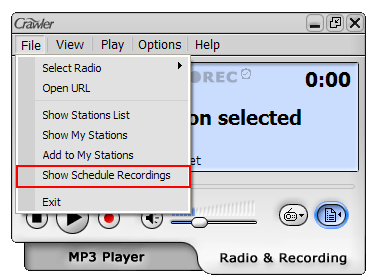
Apoi, mergeți la Fişier și selectați Afișați înregistrări de program. Aici veți vedea o imagine de ansamblu a tuturor înregistrărilor programate deja. Dacă utilizați aplicația, această listă va fi în continuare goală. presa AdăugaNou.
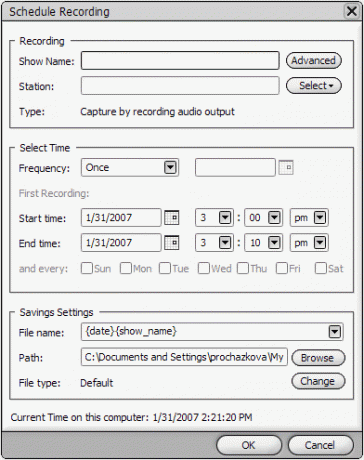
În fereastra pop-up care va urma, va trebui să numiți emisiunea pe care o înregistrați și să selectați o stație radio. Mai jos, puteți configura fereastra de timp pentru înregistrare și dacă o face să fie repetată sau nu. Înregistrarea va fi salvată ca MP3 în mod implicit în folderul specificat în partea de jos a ferestrei.
 Mac OS X - Înregistrator radio [Nu mai este disponibil]
Mac OS X - Înregistrator radio [Nu mai este disponibil]
O aplicație de acest fel pentru Mac OS X este greu de găsit „” cel puțin dacă doriți să fie gratuită. Radio Recorder este cea mai bună fotografie. Ultima versiune datează de la începutul anului 2005 și era pentru PPC. Site-ul dezvoltatorului a deconectat de atunci și aplicația nu mai este acceptată. Pe partea de flip, funcționează în continuare ca un farmec, atât pentru sistemele Intel Mac, cât și pentru sistemele PPC.
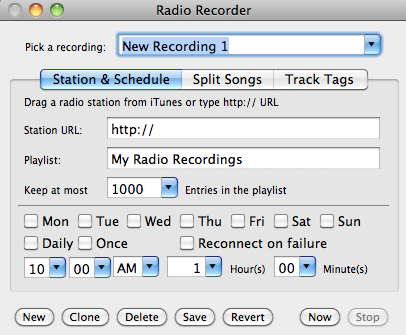
Puteți configura Radio Recorder fără a părăsi fereastra principală a aplicației. Pur și simplu adăugați adresa URL a postului, un nume și specificați fereastra de timp pentru înregistrare. Similar cu Radio și MP3 Player (mai sus), aceste înregistrări programate pot fi făcute pentru a reveni. Celelalte file ale aplicației vă permit să împărțiți automat melodiile și să urmăriți marcarea radio. După ce ați terminat, apăsați Acum pentru a activa cronometrul.
O alternativă de vânzare cu amănuntul la RadioRecorder, care este încă sprijinit în mod activ, este Radioshift „” 32 $ la momentul scrierii.
 Windows +
Windows +  Mac OS X
Mac OS X
Dacă pur și simplu urmează să înregistrați audio de pe computer, adică o stație de radio care joacă în fundal, puteți săriți acest pas. În mod real, înregistrarea emisiilor radio analogice se încadrează în două categorii; folosind un tuner radio PCI sau intrarea microfonului.
Un tuner radio PCI este o componentă hardware pe care o puneți în computer; este adesea inclus cu hardware-ul PCI TV Tuner. Unele PC-uri care au fost vândute ca centre media ar putea avea acest lucru în mod implicit. Înseamnă că puteți asculta radio FM / AM folosind o aplicație de pe computer. Asigurați-vă că software-ul furnizat cu tunerul este instalat.

Dacă nu aveți un tuner radio în computer, nu vă faceți griji, pur și simplu puteți conecta un radio la computer. Veți avea nevoie de un radio cu un port AUX sau Line-Out și un cablu jack de 2x 3,5 mm TRS. Acest cablu are o priză precum cea pe care o utilizați cu un player MP3 sau computer pe ambele părți. Aceasta se va conecta la portul mic-in de pe computer.
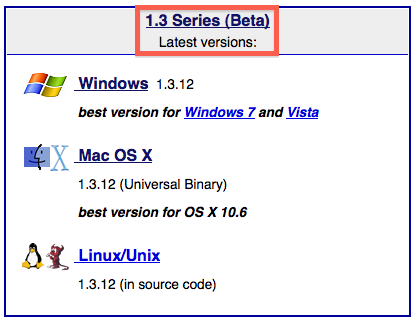
O să ai nevoie Audacity 1.3, care este în prezent în versiune beta. Această descărcare este disponibilă pentru Windows, Mac OS X și Linux / Unix. Asigurați-vă că selectați versiunea potrivită; programarea unei înregistrări nu a fost posibilă până la versiunea 1.3 Beta.
Puteți selecta intrarea audio în fereastra principală a aplicației. Dacă înregistrați sunetul care se redă pe computer, selectați Microfon intern. În caz contrar, selectați placa audio.
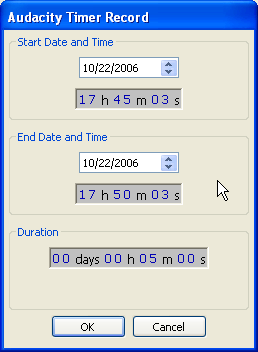
Mergi la Transport -> Timer Record ... pentru a programa o înregistrare. Puteți configura ora de început și de sfârșit, dar nu este posibilă crearea unei înregistrări recurente. Va trebui să configurați înregistrarea manual de fiecare dată. presa O.K pentru a porni cronometrul.
Cunoașteți alte alternative grozave la programarea unei înregistrări? Spuneți-ne în comentarii!
Credit imagine: Shutterstock
Sunt scriitor și student în științe informatice din Belgia. Îmi poți face întotdeauna o favoare cu o idee bună de articol, recomandare de carte sau idee de rețetă.

